Kapitel 14 Använda Solaris Web Start (Steg-för-steg-anvisningar)
I det här kapitlet förklaras hur du använder programmet Solaris Web Start på Solaris 9 dvd eller cd:n Solaris 9-installation om du vill installera eller uppgradera Solaris-programvara.
Obs!
Om du vill installera operativsystemet Solaris på en dator eller i en domän som inte har en direktansluten DVD-ROM- eller CD-ROM-enhet, kan du använda en DVD-ROM- eller CD-ROM-enhet på en annan dator. Om du vill ha detaljerad information läser du Bilaga B.
Det här kapitlet innehåller följande avsnitt.
-
"Installera eller uppgradera med Solaris Web Start-programmet"
-
"Solaris Web Start Åtgärder efter installation och uppgradering"
GUI eller CLI för programmet Solaris Web Start
Du kan köra Solaris Web Start-programmet med ett grafiskt användargränssnitt (GUI) eller med ett kommandoradsgränssnitt (CLI).
-
GUI - Kräver en lokal eller fjärransluten DVD-ROM- eller CD-ROM-enhet eller en nätverksanslutning, bildskärmskort, tangentbord, bildskärm och tillräckligt med ledigt minne.
-
CLI - Kräver en lokal eller fjärransluten DVD-ROM- eller CD-ROM-enhet eller en nätverksanslutning, tangentbord och en bildskärm. Du kan köra CLI för Solaris Web Start-installationen med tip-kommandot. Mer information hittar du i direkthjälpen (man pages), tip(1).
Om programmet Solaris Web Start identifierar ett bildskärmskort för systemet visas automatiskt det grafiska användargränssnittet (GUI). Om programmet Solaris Web Start inte identifierar ett bildskärmskort visas automatiskt CLI. Innehåll och instruktioner är i princip samma för GUI och CUI.
Installera eller uppgradera med Solaris Web Start-programmet
Du kan installera eller uppgradera operativsystemet Solaris med programmet Solaris Web Start som finns på Solaris 9 dvd eller Solaris 9 installations-cd.
Obs!
Om du installerar från cd:n Solaris 9-installation hittar du information om särskilda krav på "Krav när du använder Solaris 9-installation -cd:n".
Se till att du har följande för installationen:
-
Solaris 9 dvd för en dvd-installation
-
För en cd-installation:
-
Solaris 9 installations-cd
-
Solaris 9 programvaru-cd 1 (av 2).
-
Solaris 9 programvaru-cd 2 (av 2) - Installationsprogrammet frågar efter den här cd-skivan om den behövs.
-
Solaris 9 språk-cd - Installationsprogrammet frågar efter den här cd-skivan om det krävs stöd för språk för särskilda geografiska områden.
-
Steg-för-steg-anvisningar: Utföra en Solaris Web Start-installation
Tabell 14-1 Åtgärdsöversikt över installationen av Solaris Web Start|
Uppdrag |
Beskrivning |
För instruktioner |
|---|---|---|
|
Kontrollera systemkraven. |
Kontrollera att systemet uppfyller kraven för att installera eller uppgradera med programmet Solaris Web Start. | |
|
Inhämta nödvändig information. |
Följ checklistan och slutför arbetsbeskrivningen för att se till att du har all information som krävs för installationen av Solaris-programvaran. | |
|
(valfritt) Förkonfigurera systeminformation. |
Använd filen sysidcfg eller namntjänsten för att förkonfigurera installationsinformation (till exempel locale) för ett system. Förkonfigurerar du systeminformationen får du inga uppmaningar av installationsprogrammet under installationen. | |
|
(endast uppgradering) Förbered uppgraderingen av systemet. |
Säkerhetskopiera systemet. | |
|
(valfritt) Konfigurera datorn för nätverksinstallation. |
Om du vill installera ett system från en fjärransluten DVD- eller CD-ROM-enhet eller en nätinstallationsavbildning måste du konfigurera systemet för att startas och installeras från en installationsserver eller startserver. | |
|
Installera eller uppgradera. |
Starta datorn och följ instruktionerna för installation eller uppgradering av Solaris-programvaran. |
"Installera eller uppgradera med Solaris Web Start-programmet" |
|
(Endast uppgradering) Utför åtgärder efter uppgradering. |
Korrigera eventuella lokala ändringar som har gått förlorade. |
Installera eller uppgradera med Solaris Web Start-programmet
-
Avgör om du vill installera programvaran från en DVD-ROM- eller CD-ROM-enhet eller från en nätavbildning.
-
Om du använder en DVD-ROM- eller CD-ROM -enhet sätter du in Solaris 9 dvd eller Solaris 9 installations-cd.
-
Om du använder en nätinstallationsavbildning ändrar du katalogerna till platsen för installationsmediet. Känner du inte till platsen kontaktar du nätverksadministratören. Följande kommando är ett exempel.
% cd /net/install-svr/export/s9/sparc
-
-
Starta systemet.
-
Om datorn är ny ska du slå på den.
-
Stäng av systemet om du vill installera eller uppgradera ett befintligt system.
-
Om du vill starta från en lokal dvd eller cd skriver du:
ok boot cdrom [[- nowin]]
-
Om du vill starta från en installationsserver i nätverket skriver du:
ok boot net [[- nowin]]
-
nowin
Anger att Solaris Web Start ska köras i CLI-läge.
Solaris Web Start-installation startar.
-
-
Svara på frågorna om systemkonfiguration om du ombes göra det.
-
Om du förkonfigurerade all systemkonfigurationsinformation uppmanas du inte av programmet Solaris Web Start att ange konfigurationsinformation. Fortsätt till Steg 7.
-
Om du inte har förkonfigurerat någon systeminformation kan du använda "Arbetsbeskrivning för installation" eller "Arbetsbeskrivning för uppgradering" för hjälp med att svara på frågorna om konfigurationen.
Om du använder GUI visas dialogrutan Solaris Web Start Installationskiosk och Välkommen till Solaris när du har bekräftat systemkonfigurationsinformationen. Om ditt system inte har tillräckligt med minnesutrymme visas inte Installationskiosken.
Figur 14-1 Solaris Web Start Installationskiosk-meny
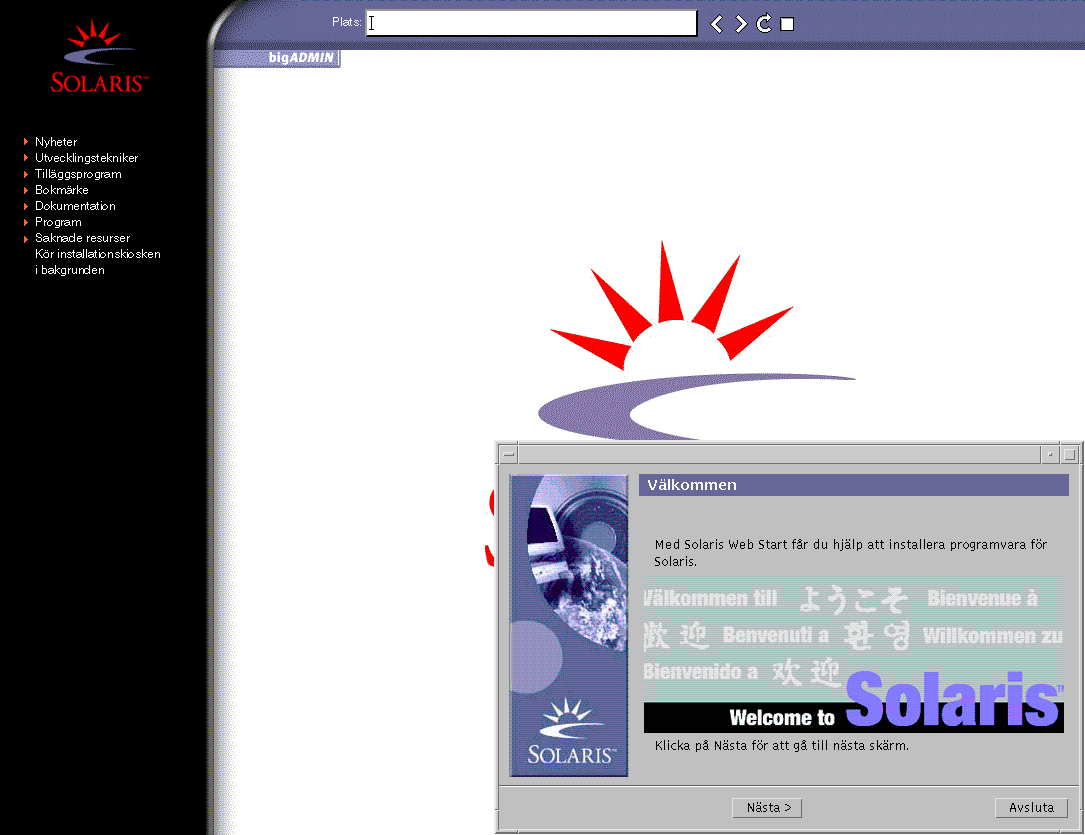
Du kan klicka vilken länk som helst i menyn.
Obs!I vissa situationer kan kiosken dölja en dialogruta. Om du vill visa en dold dialogruta klickar du på Skicka installationskiosken till bakgrunden på Installationskiosk-menyn.
Skärmen för installationsfrågor visas.
-
-
Avgör om du vill starta om systemet automatiskt och om du vill mata ut disken automatiskt. Klicka på Nästa.
Skärmen Ange media visas.
-
Ange det media som du använder för installationen: Cd eller dvd, Nätverk, HTTP, FTP eller Lokalt band.
-
Bestäm om du vill utföra en standardinstallation eller en uppgradering.
Programmet Solaris Web Start avgör om systemet kan uppgraderas. Du måste ha ett befintligt Solaris rotfilssystem (/). Om du uppgraderar genom att använda Solaris 9-installation , måste du ha en skivdel på 512-MByte. Programmet Solaris Web Start fastställer nödvändiga villkor och uppgraderar sedan systemet.
-
Följ instruktionerna på skärmen för att installera Solaris-program och ytterligare program på systemet.
När programmet Solaris Web Start slutför installationen av Solaris-programvaran startas systemet om automatiskt eller så uppmanas du att starta om manuellt.
När installationen är klar sparas installationsloggarna i en fil. Installationsloggarna finns i följande kataloger :
-
/var/sadm/system/logs
-
/var/sadm/install/logs
-
-
Om du uppgraderar Solaris-programvaran kanske du måste korrigera en del lokala ändringar som inte har behållits. Om du vill ha detaljerad information läser du "Så korrigerar du lokala ändringar efter en uppgradering".
Solaris Web Start Åtgärder efter installation och uppgradering
När du har installerat eller uppgraderat operativsystemet Solaris kan du behöva utföra dessa åtgärder.
Så korrigerar du lokala ändringar efter en uppgradering
När du uppgraderar så slår programmet Solaris Web Start ihop lokala programvaruändringar i det befintliga systemet med den nya Solaris-programvaran. I en del fall går det dock inte att slå ihop programvaran. När uppgraderingen är klar kanske du måste korrigera en del lokala ändringar som inte har behållits.
Datorn kanske inte går att starta om du inte korrigerar de lokala ändringar som inte bevarades.
- © 2010, Oracle Corporation and/or its affiliates
